电脑屏保怎么关闭?Windows 和 Mac 系统关闭电脑屏保方法来了
确保“等待”时间设置为你不希望屏保启动的时间(例如 10 分钟)。取消勾选【在恢复时显示登录屏幕】(可选,防止锁屏)。
点击【应用】→【确定】保存设置。此时,屏保已成功关闭。
方法二:通过“电源和睡眠”设置防止屏幕关闭
关闭屏保后,你可能还想让屏幕不自动熄灭。请按以下步骤设置:
打开【设置】→【系统】→【电源与电池】(Windows 11)或【电源和睡眠】。
找到“屏幕”部分:
将“在使用电池电源时,等待”和“在接通电源时,等待”均设置为 【从不】。如果希望电脑也不休眠,将“睡眠”选项也设置为 【从不】。
注意:设置为“从不”会增加耗电量,建议在接通电源时使用。
三、macOS 如何关闭屏保?
方法:通过“桌面与屏幕保护程序”设置
点击屏幕左上角的【苹果菜单】 → 选择【系统设置】(或“系统偏好设置”)。进入【桌面与屏幕保护程序】。切换到右侧的【屏幕保护程序】标签页。
在左侧预览区域下方,找到“启动屏幕保护程序”的滑块,将其拖动到最左侧,选择 【永不】。关闭窗口,设置立即生效。
四、常见问题解答
Q:关闭屏保会影响电脑寿命吗?
A:不会。现代液晶显示器(LCD/LED)不易烧屏,长时间显示静态画面风险极低。只要定期使用,无需担心。
Q:关闭屏保后电脑还会自动锁屏吗?
A:可能仍会锁屏,这由“电源与睡眠”或“节能”设置控制。建议同步调整“屏幕关闭时间”和“自动锁屏”选项。
Q:公司电脑无法修改屏保设置?
A:可能是管理员通过组策略限制了权限。请联系IT部门或使用企业策略允许的设置。
Q:我想保留屏保但延长触发时间怎么办?
A:在屏保设置中,将“等待”时间从5分钟改为15分钟、30分钟或更长即可。
五、一键关闭,清爽体验
Windows 个性化 → 锁屏界面 → 屏幕保护程序设置 → 选择“无”
macOS 系统设置 → 屏幕保护程序 → 启动时间设为“永不”
无论是为了专注工作、观看视频,还是远程操作,关闭不必要的屏保都能带来更流畅的使用体验。现在就按照本教程操作,让你的电脑屏幕“静如止水”,不再被打扰!返回搜狐,查看更多